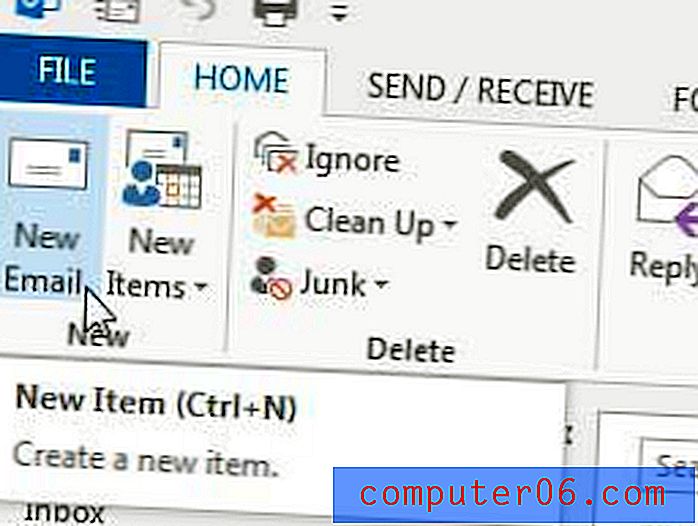Outlook.com - Jak vyprázdnit odstraněné položky při odhlášení
Když odstraníte položku ze složky Doručená pošta v aplikaci Outlook.com, bude přesunuta do složky Odstraněná pošta. Tato položka zůstane na tomto místě po krátkou dobu a poté bude trvale smazána. To vám dává možnost obnovit zprávu, pokud se později rozhodnete, že si ji chcete ponechat.
To však také znamená, že jakýkoli e-mail, který obsahuje citlivé informace, bude přístupný komukoli s přihlašovacími informacemi na vašem Outlook.com, a můžete se o to obávat. Jedna věc, kterou můžete udělat, je změnit nastavení v Outlook.com tak, aby po odhlášení automaticky vyprázdnilo vaše smazané položky. Náš tutoriál níže vám ukáže, kde najdete toto nastavení, abyste je mohli použít.
Jak vyprázdnit odstraněné položky při odhlášení v Outlook.com
Kroky v tomto článku byly provedeny na verzi prohlížeče Google Chrome pro počítače. Jakmile tyto kroky dokončíte, změníte nastavení na webu Outlook.com, které způsobí, že se po odhlášení vyprázdní složka odstraněných položek. To znamená, že každá zpráva, kterou přesunete do složky Odstraněná pošta, bude po odhlášení z účtu trvale odstraněna.
Krok 1: Přejděte na adresu https://www.outlook.com a přihlaste se k účtu Outlook.com, pro který chcete při odhlášení automaticky vyprázdnit složku Odstraněná pošta.
Krok 2: Klikněte na ikonu ozubeného kola v pravém horním rohu okna.

Krok 3: Vyberte odkaz Zobrazit úplná nastavení ve spodní části nabídky.
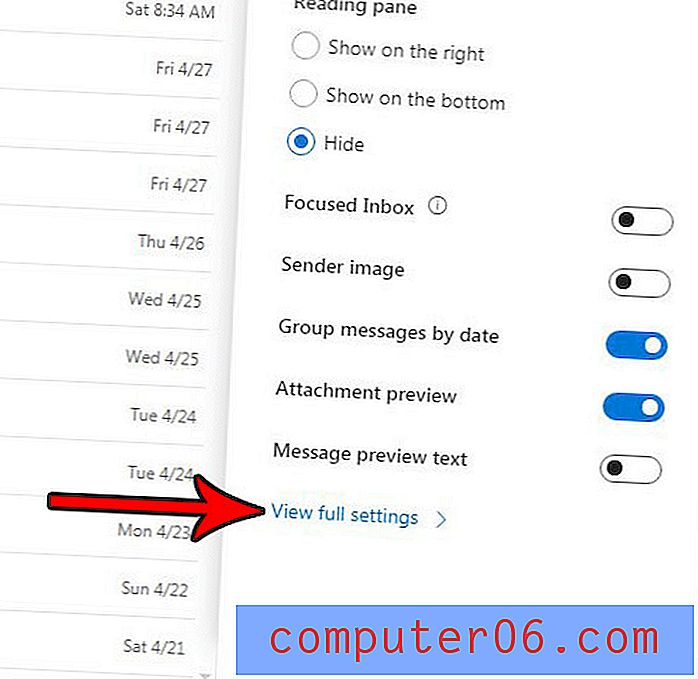
Krok 4: Vyberte záložku Zpracování zpráv ve středním sloupci nabídky.
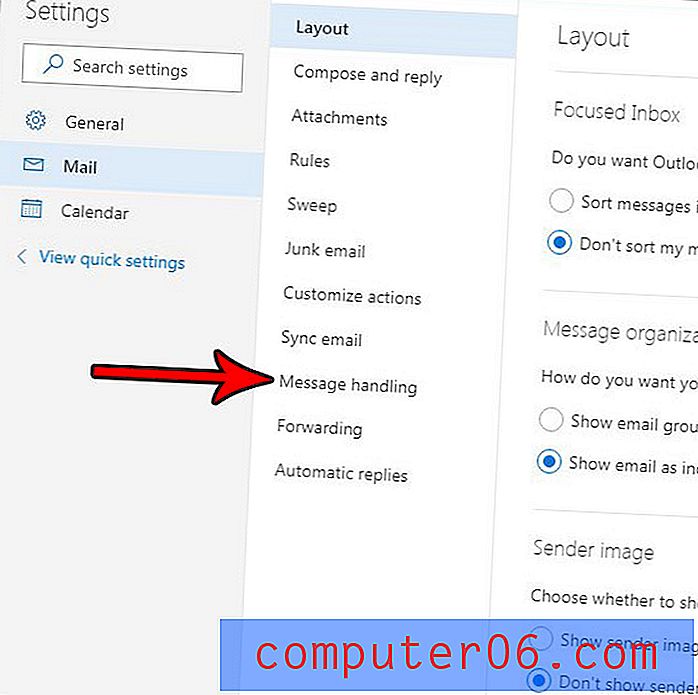
Krok 5: Zaškrtněte políčko nalevo od složky Vyprázdnit smazané položky a kliknutím na modré tlačítko Uložit v pravém horním rohu nabídky použijte změnu.
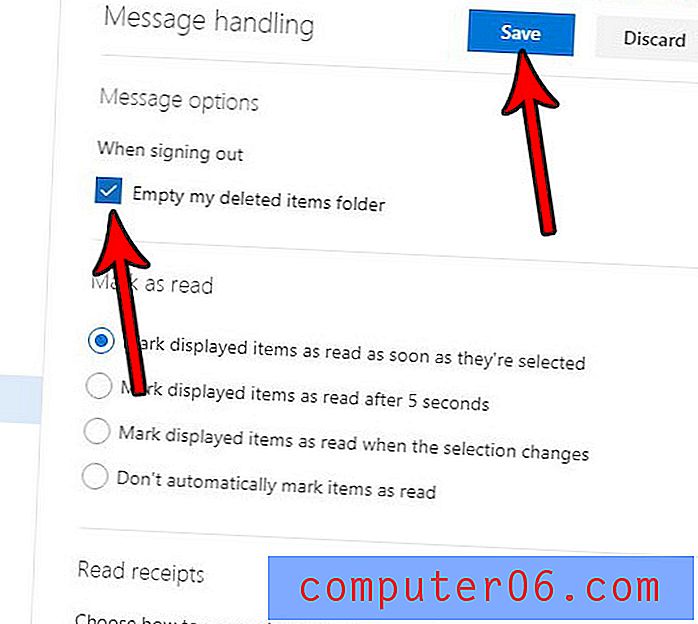
Přidávají se pod vaše hypertextové odkazy na webu Outlook.com náhledy webových stránek a chcete to zastavit? Zjistěte, jak zakázat náhledy odkazů na server Outlook.com, pokud chcete v e-mailu zobrazit pouze odkaz, na který lze kliknout.